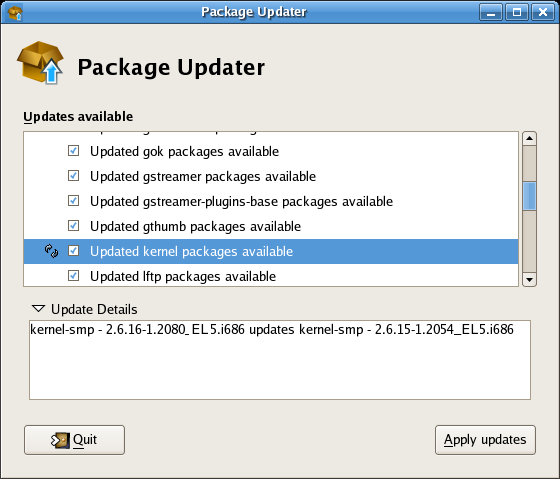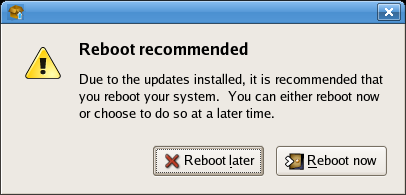Kapitel 3. Package Updater
Abhängig von der Red Hat Enterprise Linux Version können Systeme, die bei einem Satellite registriert sind, Client-Systeme direkt aktualisieren mithilfe verschiedener Tools und Applikationen, die auf dem System installiert sind. Red Hat Enterprise Linux stellt PackageKit bereit zum Anzeigen, Verwalten, Aktualisieren und Installieren von Paketen. Die Applikation wird detailliert in Kapitel 6 des Red Hat Enterprise Linux 6 Bereitstellungshandbuchs erläutert.
Verwenden Sie für Red Hat Enterprise Linux 5 den Package Updater (oder
pup), um Systeme auf dem aktuellen Stand zu halten.
Der Package-Updater (
pupcommand>) ist die Desktop-Update-Applikation für Red Hat Enterprise Linux 5 und 6. Mithilfe dieses Tools können Sie Pakete aktualisieren und Einzelheiten lesen über die aktualisierten Pakete, wie z.B. Bugfix-Informationen, Sicherheitsmeldungen, Erweiterungen usw.
3.1. Verwenden des Package Updaters
Link kopierenLink in die Zwischenablage kopiert!
Um den Package Updater vom Desktop aus zu starten, öffnen Sie (das Hauptmenü auf der Taskleiste) ⇒ ⇒ .
Um den Package Updater von der Befehlszeile aus zu starten, geben Sie
pup ein.
Abbildung 3.1. Package Updater Oberfläche
Falls mehrere Paket-Updates zur Verfügung stehen, werden diese jeweils mit einem Häkchen daneben aufgelistet, so dass Sie auswählen können, welche Dateien Sie aktualisieren möchten. Neben manchen Paketen (z. B. Kernel-Paketen) wird ggf. ein Symbol mit kreisförmigen Pfeilen angezeigt, was bedeutet, dass Sie nach der Aktualisierung dieses Pakets Ihr System neu starten müssen.
Um die Update-Details für ein Paket anzusehen, markieren Sie das Paket und klicken auf den Pfeil neben Update-Details.
Wenn Sie bereit sind, die Pakete zu aktualisieren, klicken Sie auf . Der Updater wird jegliche Abhängigkeiten auflösen und wird Sie benachrichtigen, falls ein Paket installiert werden muss, um eine Abhängigkeit für ein aktualisiertes Paket hinzuzufügen.
Abbildung 3.2. Paketabhängigkeiten
Klicken Sie , um die Abhängigkeit zu akzeptieren und mit dem Update fortzufahren.
Falls dies das erste Mal ist, dass Sie den Package Updater ausführen, wird das Programm Sie dazu auffordern, den Red Hat GPG-Sicherheitsschlüssel zu importieren, der verifiziert, dass ein Paket signiert und für Red Hat Enterprise Linux zertifiziert ist.
Abbildung 3.3. Importieren des GPG-Schlüssels
Klicken Sie auf , um den Schlüssel zu akzeptieren und mit dem Update fortzufahren.
Nach Abschluss des Updates werden Sie ggf. dazu aufgefordert, Ihr System neu zu starten, damit die Änderungen wirksam werden.
Abbildung 3.4. Aufforderung zum Neustart
Es steht Ihnen frei, sofort oder erst später neu zu starten, allerdings ist es empfehlenswert, auszuwählen, damit die aktualisierten Pakete sofort angewendet werden.